如何在 iOS、Android、Windows 和 Mac 上為照片添加文字
已發表: 2020-04-25我們都聽過一句話,一張圖片說一千個字,但我們仍然喜歡描述一張圖片的全部內容。 這些詞通常被稱為標題。 無論您使用什麼設備,無論是 iPhone、Android、PC 還是 Mac,所有這些設備都有一個免費的內置應用程序或軟件。 儘管您可以自由使用任何第三方應用程序來做必要的事情。 在本文中,我們將告訴您如何在所有這四種設備上為照片添加文字。
注意:本文討論的方法涵蓋 iOS 11 或更高版本、Android 8 或更高版本、macOS Catalina (10.15) 到 macOS Sierra (10.13) 和 Windows 7 或更高版本。
如何在照片中添加文字?
讓我們繼續討論在上述所有這些設備上向照片中一一添加文本的方法。 首先,我們將告訴您一種在 iPhone 上向圖片添加文本的快速方法。
使用照片應用在 iPhone 上的圖像中添加文本
iPhone 預裝了一個名為 Photos 的應用程序,在 iOS11 或更高版本的設備上使用此應用程序,您只需幾個步驟即可將文本插入圖像。 想知道怎麼做? 照片應用程序可讓您訪問編輯選項,包括稱為標記的工具。 標記可讓您在手機圖庫中已有的圖像或屏幕截圖上繪製或添加文本。 以下是要遵循的步驟:
- 在您的 iPhone 上,打開照片應用程序,然後點擊您想要添加文本的任何圖像。
- 現在,點擊屏幕頂部的編輯並打開調整屏幕。

- 然後,轉到菜單圖標(圓圈中的三個點)。 您將能夠在屏幕頂部找到此圖標。
- 從打開的菜單中選擇標記,然後點擊標記屏幕底部的加號 (+) 圖標以將文本添加到您的照片。
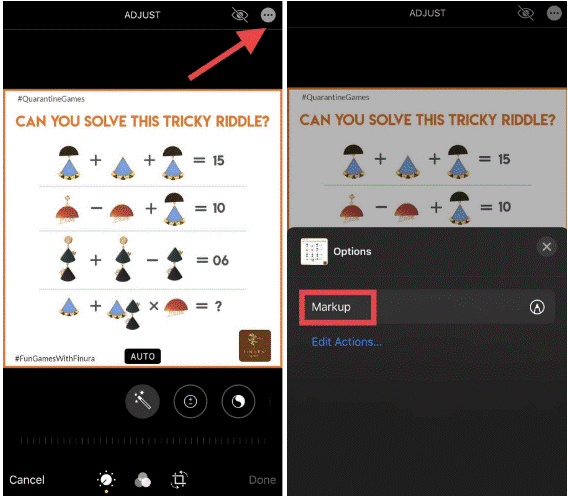
- 您還可以選擇鋼筆、熒光筆或鉛筆工具。
- 在彈出菜單中選擇文本。 它將彈出一個文本框,輸入要添加到圖像的文本並將其四處移動以將其放置在圖像的任何位置。 您可以通過拖動和捏合/張開來調整它的大小。
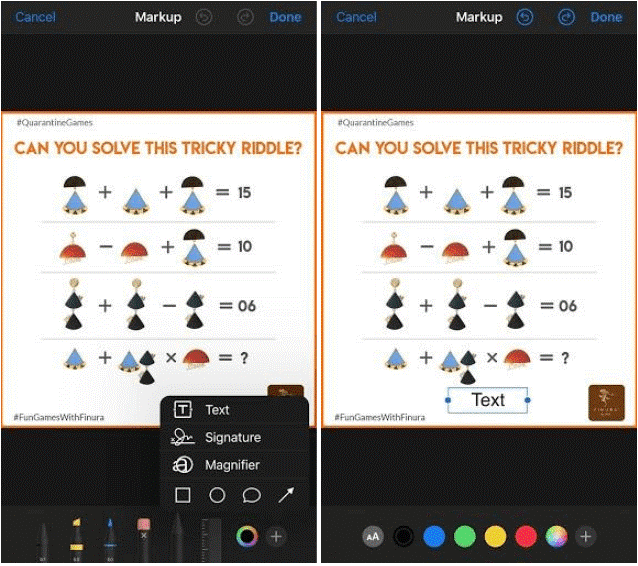
- 如果要更改文本,請點擊文本,它將彈出浮動菜單欄。 選擇編輯並更改文本。 單擊完成以完成該過程。
擁有一台裝有舊版 iOS 的 iPhone,獲取一個在圖像上添加文本的應用程序。 對於 iOS 11 之前的設備,像Photoshop Express這樣的應用程序可以提供很大的幫助。還可以在這裡查看最好的 iPhone 照片編輯器。
在 Android 手機上的照片中添加文字
Google Photos 是一款令人印象深刻的應用程序,可在 Android 和 iPhone 上使用。 就像 iOS 設備一樣,Android 上的照片應用程序也有標記工具。 在較舊的 Android 版本中,它只能選擇使用筆或熒光筆。 但在 Android 10 等升級版本中,它還可以選擇在圖像上添加文本。

這是如何做到的:
- 在您的 Android 設備上,轉到照片應用並打開任何圖像。
- 點擊圖像以查看屏幕上的選項。 從那裡,選擇編輯(一個包含三個字符串的圖標)。
- 尋找一個螺旋狀的圖標,即標記圖標。 單擊它並選擇筆、熒光筆或文本。
- 點擊文本圖標後,它會要求您輸入內容並選擇顏色。
- 將文本添加到圖像後,您可以拖動以將其放置在圖像周圍的任何位置,並根據需要調整其大小。
對於 Android 7 或更早版本,除了使用 Android 應用程序之外,沒有其他選項可以向圖像添加文本。 如果您正在尋找一些適用於 Android 的出色照片編輯應用程序? 點擊這裡。
如何在 Mac 上給圖片添加文字?
由於我們正在討論如何在所有設備上的照片上添加文本,現在輪到你的 Mac 了。 是的,你沒聽錯。 您可以使用 Mac 上的 Apple 照片應用程序向圖像添加文本。 在這裡,您再次使用標記工具向任何隨機圖像添加文本或標題,使其更具解釋性。
按照以下步驟將文本添加到 Mac 上的圖像。
- 在 Mac 上,在“照片”中打開要添加文本的圖片
- 單擊編輯以更改照片。
- 現在,找到更多選項(圓圈中的三個點)並從選項列表中選擇標記。
- 選擇“T” e。 工具欄中的文本符號可將文本插入圖像。
- 現在,單擊並拖動文本框並將其在圖像周圍移動,並將其放置在您認為合適的任何位置。 選擇文本樣式(大寫的 A 圖標)以更改文本樣式、大小和顏色。
- 單擊保存更改以應用更改。
此外,您可以使用這些方法在 Mac 上使用照片應用程序編輯圖片。
如何在 Windows PC 上為照片添加文字?
當您正在尋找一個內置的 Windows 工具來編輯圖片和向圖像添加文本時,這是 Microsoft Photos 和 Microsoft Paint 進行輸入的地方。 請記住,對於 Windows 7 和 Windows 8,您需要使用 Microsoft Paint,而對於 Windows 8 之後的型號,您可以使用 Microsoft Photos。
這是在 Windows 10 上向圖像添加文本的方法
- 在 Windows 10 電腦上,打開照片應用和要在其上添加文本的照片。
- 現在,選擇編輯,找到繪圖並從 Windows Ink 工具欄中選擇一支筆(筆劃的大小和顏色可以調整)。
- 您甚至可以使用橡皮擦或擦除所有墨水來清除所有不需要的文本。
在 Windows 7 或 Windows 8 上向圖片添加文本
- 轉到Microsoft Paint並打開任何圖像。
- 現在,在工具欄菜單中,選擇“A”,然後選擇照片。
- 這樣,文本工具菜單將與文本框一起出現。 在圖像上鍵入所需的文本並根據需要調整其字體類型、顏色和透明度。
- 就是這樣。 你完成了。
如果您正在尋找更多選擇,請在此處查看 Windows 上最好的照片編輯器應用程序。
包起來:
有時需要為任何圖像添加一些文本並使其有價值。 在這種情況下,您可以選擇這些快速步驟,將文本添加到保存在您的任一設備(從 iPhone 到 Android 到 Mac 到 Windows)上的照片中。 另請記住,您可以隨時選擇最好的照片編輯應用程序之一,例如 Photoshop,以獲得更多編輯選項和更多字體樣式、顏色、文本等。
您可能想閱讀下一篇:
當您可以免費使用 Canva 在線照片編輯器時,為什麼要付費
是什麼讓 Pixlr 成為圖形設計的最佳在線照片編輯器?
